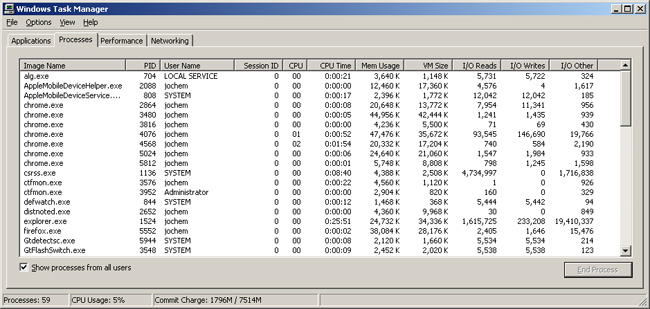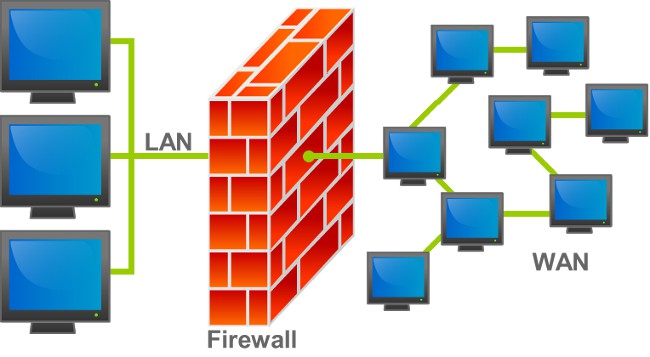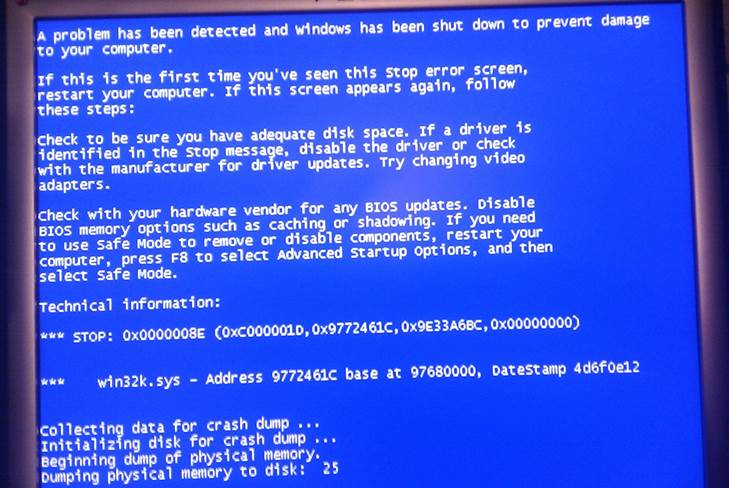Melnais nāves ekrāns

Kopā ar bēdīgi slaveno zilā nāves ekrāna (BSoD) ir arī viņa "dvīņu brālis" melns nāves ekrāns (KSoD - blacK Nāves ekrāns). Kāds ir nāves melns ekrāns? Kas izraisa tā izskatu un vai mēs to varam cīnīties? Tas ir šodien Padomju zemē.
Nāves melnais ekrāns tiek nosaukts pēc analoģijas arlabi zināms kritiska kļūda Windows operētājsistēmām tauta ieguva nosaukumu "zilā ekrāna nāves." Melns ekrāns nāves - tā ir problēma saskaras 2009. gadā (un joprojām turpina saskarties), daudzi lietotāji sistēmas Windows 7. Pēc tam, kad lejupielādējat šo operētājsistēmu, kas, starp citu, iet parastā režīmā, lietotāji, nevis parastā darbvirsma, uzdevumjosla, izvēlne Sākt, redzami pilnīgi tukšs melns ekrāns.
Sākumā problēma bija "vaininieks"Microsoft pati un tās drošības atjauninājumi Windows 7 sistēmai. Tomēr vēlāk tika noskaidrots, ka nulles melnā ekrāna dēļ var rasties kādas īpatnības stīgu datu saglabāšanai sistēmas reģistrā. Uzņēmums Prevx veica pašu izmeklēšanu un konstatēja, ka, apstrādājot Shell vērtību ar REG_SZ līniju ar nulles punktu, šī problēma rodas.
Fakts ir tāds, ka, ja vīruss vai cita ļaunprātīgaProgrammatūra mainīs šī reģistra virknes vērtību tā, lai tajā nebūtu rakstzīmes ar nulles punktu, tad šī vērtība netiks pareizi ielādēta, kas izraisa melnā nāves ekrāna parādīšanos.
Melns nāves ekrāns - vai ir risinājums?
Nāves melnā ekrāna risinājums ierosināja uzņēmumam Prevx - viņa izveidoja lietderībuBlack Screen Fix, kas lielākajā daļā gadījumu palīdz novērst melno nāves ekrānu. Ja esat Windows 7 operētājsistēmas īpašnieks, lai novērstu iespējamās problēmas, varat lejupielādēt šo lietderību no Prevx mājas lapas. Lietderība ir paredzēta bez maksas.
Ja melnais nāves ekrāns jau ir pazīstams datorā, tad ir vairāki veidi, kā novērst problēmu.
Lai sāktu, jums ir nepieciešams "Izraisīt" melno nāves ekrānu. Lai to izdarītu, restartējiet datoru un piesakieties sistēmā. Tajā pašā laikā datoram ir jābūt savienotam ar internetu.
Palaist to "Uzdevumu pārvaldnieks" izmantojot taustiņu kombināciju. Atvērtajā logā jums jānoklikšķina uz cilnes "Pieteikumi". Šajā cilnē noklikšķiniet uz pogas Jauns uzdevums.
Dialoglodziņā ierakstiet šādu komandu tukšā stadijā:
"C: Program FilesInternet Exploreriexplore.exe" "http://info.prevx.com/download.asp?GRAB=BLACKSCREENFIX"
Šajā piemērā pārlūks ir atlasītsInternet Explorer. Ja jūs izmantojat citu pārlūkprogrammu, norādiet ceļu uz komandu komandā. Šī komanda sāk lejupielādēt iepriekš minēto Black Screen Fix lietderība no Prevx mājas lapā. Lai apstiprinātu lejupielādes sākumu, noklikšķiniet uz "OK".
Atvērtajā logā jums tiks lūgts"Palaist" vai "Saglabājiet" šo lietderību. Noklikšķiniet uz pogas "Palaist". Pēc programmas izpildes paliek tikai restartēt datoru. Nāves melnais ekrāns vairs nedrīkst traucēt tevi.
Atcerieties to lai šādā veidā ne vienmēr būtu iespējams uzveikt melno nāves ekrānu. Gadījumos, kad dators ir inficēts ar ļaunprātīgu programmatūru, šī "ārstēšana" var nedarboties.
Līdzīgā situācijā Jūs varat mēģināt novērst problēmu reģistra vērtību manuāli. Lai to izdarītu, tāpat kā iepriekšējā metodē, zvaniet "Task Manager" un izveidojiet jaunu uzdevumu - regedit. Atveras reģistra rediģēšanas logs.
Šajā redaktorā atveriet filiāli:
HKEY_LOCAL_MACHINE / PROGRAMMATŪRA / Microsoft / WindowsNT / CurrentVersion / Winlogon
Programmas loga labajā rūtī veiciet dubultklikšķiatslēga Shell. Šīs atslēgas vērtībai jābūt "explorer.exe". Ja tas atšķiras, jums ir nepieciešams noņemt papildu rakstzīmes, atstājot tikai explorer.exe. Pēc atslēgas vērtības saglabāšanas jums ir jārestartē dators.
Ja vērtība ir pētnieks.exe ir norādīts, bet melnā ekrāna joprojām parādās, jums ir manuāli noņemiet Shell taustiņu un pēc tam izveidojiet jaunu atslēgu ar šo nosaukumu. Lai to izdarītu, reģistra redaktorā izvēlieties "New-> String parametrs" un ievadiet Shell. Pēc izveides ievadiet atslēgas "explorer.exe" vērtību, apstipriniet ar pogu "OK" un restartējiet datoru.
Nāves melnais ekrāns ir nepatīkama problēma. Mēs ceram, ka mūsu padoms palīdzēja jums to atrisināt.